2025-08-07 13:34:50
在wps演示文稿中,将图片的轮廓改为圆形是一项非常实用的技能,这不仅可以提升ppt的专业性,还能增强视觉效果,更好地吸引观众的注意力。以下是详细的操作步骤,涵盖了从准备工作到优化显示效果的多个维度。
首先,确保你的电脑上已经安装了wps office软件。如果还没有安装,可以前往wps官方网站下载并安装最新版本。打开wps演示软件,点击左上角的“文件”按钮,选择“新建”创建一个新的空白演示文稿,或者直接在现有的演示文稿中进行操作。
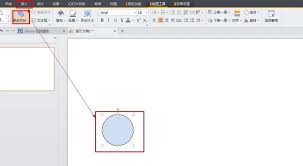
1. 插入圆形:在菜单栏中选择“插入”选项卡,点击“形状”按钮,弹出形状选择窗口。在基本形状中找到“圆形”并点击选中。在幻灯片上拖动鼠标,绘制一个合适大小的圆形。如果需要更精确的圆形,可以按住shift键同时拖动鼠标绘制。
2. 调整圆形大小:通过拖动圆形的边框或角落,可以调整其大小以满足需求。右键点击圆形,选择“设置对象格式”,在弹出的窗口中也可以精确调整圆形的宽度和高度。
1. 选择图片:准备好你想要变成圆形的图片,可以从本地文件夹中选择,也可以从网络上下载。

2. 填充图片到圆形:右键点击刚才绘制的圆形,选择“设置对象格式”。在弹出的窗口中,选择左侧的“填充与线条”选项卡。在“填充”部分,点击“图片或纹理填充”选项。点击“插入图片来源”下的“文件”按钮,找到并选择你准备好的图片,点击“确定”按钮,图片将被填充到圆形中。
3. 调整图片适应圆形:如果图片没有完全适应圆形,可以在“填充”选项下调整“平铺”、“拉伸”或“缩放”等参数,直到图片完美适应圆形轮廓。

除了上述方法,wps还提供了更简便的图片裁剪功能:
1. 选中图片:在文档文件的编辑页面上选中你想要裁剪的图片。
2. 使用裁剪工具:在页面上方的菜单栏中点击“图片工具”选项,找到并点击“裁剪”选项。在弹出的下拉面板中,选择“按形状裁剪”,然后在裁剪形状板块中点击“圆形”选项。
3. 调整圆形效果:在页面上简单地调整图片圆形效果,就可以成功绘制出圆形图了。
1. 去除轮廓:在“设置对象格式”窗口中,找到“线条”部分,将“线条颜色”设置为“无颜色”,以去除圆形的轮廓线。
2. 调整背景:如果幻灯片背景色与图片颜色相近,可能会影响圆形图片的显示效果。可以通过“设计”选项卡中的“背景”功能,为幻灯片设置一个与图片对比度较高的背景色。
3. 微调位置和大小:拖动圆形图片的边缘或角落,调整其位置和大小,使其更符合设计需求。
完成上述步骤后,你的圆形图片已经成功制作完成。记得保存你的幻灯片文件,以便后续编辑和分享。可以通过“文件”选项卡中的“保存”或“另存为”功能,将幻灯片保存为wps演示文件(.dps)或其他兼容格式。
通过以上方法,你可以轻松地将wps中的图片轮廓改为圆形,为你的ppt增添更多创意和视觉效果。无论是制作logo展示、产品图片还是圆形图标,这一技巧都能让你的演示文稿更加专业、吸引人。